И мы продолжаем серию обучающих статей. Как и обещали, сегодня мы расскажем о наиболее популярных фильтрах, и посоветуем, как их лучше применять.
Все фильтры расположены сразу под закладками «Программы» и «Лицензии» и имеют следующий вид:

Пока фильтры не включены, в главном списке будет отображаться всё программное обеспечение всех просканированных рабочих станций.
Для отображения списка ПО на конкретных рабочих станциях необходимо использовать «Фильтр по компьютерам». Чтобы воспользоваться им, нужно выбрать устройство, несколько устройств (галочка Несколько устройств должна быть установлена) или группу в дереве сети.
Также немаловажен поиск программного обеспечения по издателю либо названию, это позволяет значительно …
Зачастую, впервые попав на закладку «Учёт ПО и лицензий», многие не знают с чего начать. Что ж, учет ПО и лицензий в сетях – задача действительно не простая. Мы решили выпустить серию статей для тех, кто только начинает пользоваться данным модулем или откладывал знакомство с ним по каким-либо причинам. В них, мы расскажем вам с чего лучше начать, и какая информация может оказаться наиболее полезной.
В первую очередь, необходимо обратить внимание на меню в левом верхнем углу. Именно здесь вы выбираете тот раздел, который будет отображаться на экране.

Когда мы повторно сканируем устройство, скорее всего мы хотим не только получить свежие данные, но и узнать, что именно изменилось.
Последнее до недавнего времени было сложной задачей. Но теперь…
Напомним: при каждом сканировании устройства TNI создает новый снимок и помещает его в хранилище. На вкладке Просмотр и отчеты можно переключаться между снимками с помощью списка дат справа от имени устройства:

В Настройках на странице Сканер можно указать, что программе делать со снимками. По умолчанию сохраняется до 10 снимков на узел, а все снимки старше 90 дней автоматически удаляются (при этом самый старый …
С огромным удовольствием мы сообщаем о том, что Total Network Inventory 3 доступен уже сегодня.
TNI 3 — это крупное обновление, над которым мы долго работали. В нем множество прекрасных вещей.
Наверняка вы уже не раз слышали от нас об этом.

Мы подняли модуль Учета ПО и лицензий в TNI на новый уровень. Ничего подобного в других продуктах вам не найти, и …
Сегодня мы выпускаем очередное обновление TNI 2, буквально насыщенное действием!
Точнее, действиями: теперь можно многое сделать с компьютерами в сети, не покидая комфортного окна TNI. Но всё по порядку. Сперва традиционный список изменений:
Несколько Стандартных действий TNI умеет выполнять напрямую (Перезагрузка, Выключение и Wake-on-LAN); остальные же действия, известные как Пользовательские, позволяют с помощью несложного скриптования и системных или сторонних утилит добиться практически любого эффекта.…
На этот раз список изменений коротковат, но зато каков!
С этого места расскажу подробнее.
Всё верно, Планировщик работает с сохраненными списками задач.
Чтобы создать их, вы добавляете задачи в сканер, настраиваете их (обнаруживаете узлы в диапазонах, прописываете пароли и т.п.) и нажимаете на боковой панели Сохранить текущие задачи.
Результатом будет то, что на картинке слева: каждый список задач имеет имя, сохранен в отдельном файле и готов к запуску в любой момент.
Но запустить их можно было только вручную.
На сцену выходит Планировщик сканирования!
Наведите курсор на список, и появится …